Mielőtt elkezdenénk … A Brighten Underexposed Photos bemutató ezen verziója a Photoshop CS5-ös és korábbi verziókhoz készült. A Photoshop CC és a CS6 felhasználók követni fogják a teljes mértékben frissített, az alulexponált képek azonnali felvilágosító oktatóanyagát.
Nézzünk szembe a tényekkel: a mai digitális fényképezőgépek könnyű és élvezetes képeket készítenek a családtagokról, a barátokról vagy bármi másról, ami történik. Nem kell aggódnia a film pazarlása miatt, mivel nincs pazarlás, és ez azt jelenti, hogy amíg még van szabad hely a kamera memóriakártyáján, szabadon mutathatjuk a lencsét és nyomjuk meg az exponáló gombot, ameddig csak akarjuk. . Kifelé juthatunk és fényképeket készíthetünk egyszerűen a puszta élvezet érdekében.
Mit csinálsz még akkor, ha ezek a szórakozásból készített képek nem olyan jól fordultak elő, mint ahogy remélted? Mi lenne, ha a nap végén elkészít egy olyan fotót, amely igazán tetszik, de egy meglehetősen szerencsétlen expozíciós problémától szenved? Lehet, hogy túl sötét és tompa (alulexponált) vagy túl világos, a színek és a kép részletei kimosódtak (túlexponált). Mivel a Photoshop hozzáértő ember vagy, tudod, hogy a Szintek vagy Görbék képbeállításával professzionális szintű hangjavítást is végezhet, de gyerünk, ez csak egy fénykép, amelyet szórakozásból készítettél! Nem érdekli, hogy professzionálisnak tűnik-e, csak azt akarja, hogy jobban néz ki. Lehetőségnek kell lennie az egyszerű expozíciós problémák megoldására anélkül, hogy sok gondot kellene megtennie, igaz?
Igazad van! Valójában, amint ebben az oktatóanyagban és a következőben megtudjuk, a Photoshop megkönnyíti a kisebb expozíciós problémák másodpercek alatt történő kijavítását a beállító rétegek és a rétegkeverési módoknak köszönhetően! Ebben az első bemutatóban megtanuljuk, hogyan lehet az alulexponált képeket gyorsan megvilágítani a Képernyő keverési mód használatával. Aztán a következő oktatóprogramban megtanuljuk a túlexponált fényképek sötétítésének hasonló módját a Szorzás keverése módban.
Először nézzük meg, hogyan lehet az alulexponált képet gyorsan javítani. Itt egy fotó, amelyet a Niagara-vízesés útja során fényképeztem. Sötét, felhős nap volt a kezdet, de az alulexponált kép még sötétebbnek tűnik, mint valójában volt:

Az eredeti alulexponált kép.
Ismét, ha ez a fénykép nagyobb fontosságú lenne számomra, arra törekszem, hogy megfelelő színárnyalat-korrekciót végezzem a Szintek vagy Görbék segítségével, de csak azt akarom, hogy ez a kép világosabb legyen, a lehető legkevesebb erőfeszítéssel és a lehető leggyorsabban . Lássunk neki!
1. lépés: Adjon hozzá egy szintbeállítási réteget
Ha a képet a Photoshopban újonnan megnyitja, kattintson a Rétegek panel alján található Új kitöltés vagy Beállítás réteg ikonra:
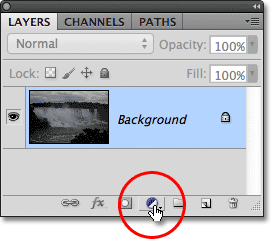
Kattintson az Új kitöltés vagy a Korrekciós réteg ikonra.
A megjelenő listából válassza a Szintek beállítási rétegét. Technikai szempontból bármelyik beállítási réteget kiválaszthatja ehhez a technikához, de a Szinteket fogjuk használni, mert ez az egyik legnépszerűbb és leggyakrabban használt képkorrekció:
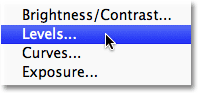
Válassza a Szintek lehetőséget a listából.
Ha a Photoshop CS3 vagy korábbi verziót használja, a Photoshop megnyitja a Szintek párbeszédpanelt, megjelenítve a kép hisztogramját és más lehetőségeket. Ne aggódjon semmi miatt. Egyszerűen kattintson az OK gombra, hogy bezárja a párbeszédpanelt, mert nem kell módosítanunk. Csak a beállító rétegre van szüksége. Photoshop CS4 és CS5 felhasználók számára (itt CS5-t használom) a hisztogram és a Szintek beállítási réteg egyéb opciói megjelennek a Beállítások panelen. A Beállítások panelt nyitva hagyhatja a képernyőn, de ismét csak hagyhatja figyelmen kívül, mert nincs szükség változtatásokra.
Ha a Rétegek panelen nézzük, akkor láthatjuk, hogy most van egy Szintek beállítási rétege, amelyet a Photoshop "1. szint" elnevezéssel ülve képeink fölé ültettek a Háttér rétegre:
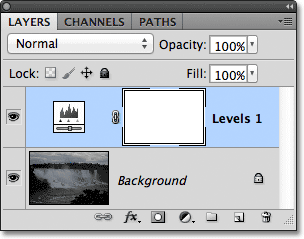
A Photoshop hozzáadja a Szintek beállítási réteget a háttérréteg fölé.
2. lépés: Változtassa meg a beállítási réteg keverési módját a képernyőn
A kép világosabbá tételéhez mindössze annyit kell tennünk, hogy a beállító réteg keverési módját Normálról Képernyőre változtatjuk . A keverési mód opciót a Rétegek panel bal felső sarkában találja:
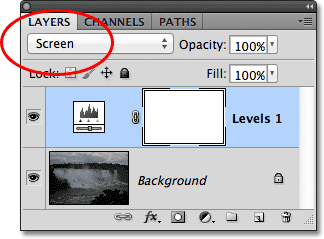
Változtassa meg a beállító réteg keverési módját képernyőre.
A Képernyő keverési mód egy a több rétegű keverési mód közül, amelyek megvilágítják a képet, és egyszerűen a Szintek beállító réteg hozzáadásával és a keverési mód képernyőre változtatásával az alul exponált fénykép most világosabb lesz. Részletesebben láthatjuk a sötétebb területeket, különösen a fákat, amelyek kezdetben szinte feketének tűntek:
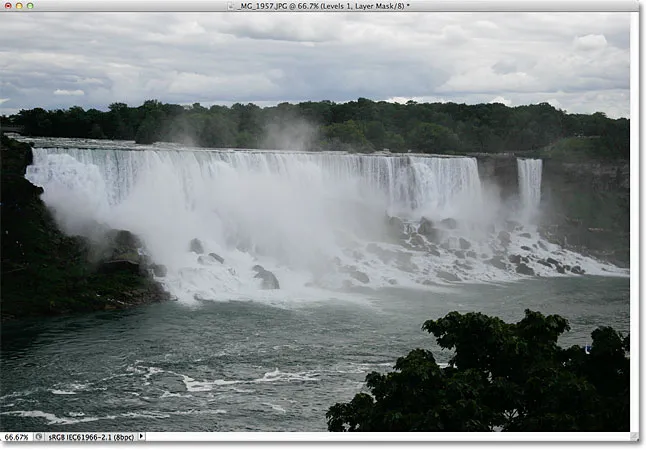
A Képernyő keverési mód azonnal fényre keltette az alulexponált képet.
3. lépés: Másolja a szintbeállítási réteget (opcionális)
Ha úgy találja, hogy a fényképe még mindig nem elég fényes, egyszerűen másolja a Szintek beállító rétegét, rákattintva, és tartva az egérgombot húzza rá a Rétegek panel alján található Új réteg ikonra (ez a ikon közvetlenül a kukától balra):
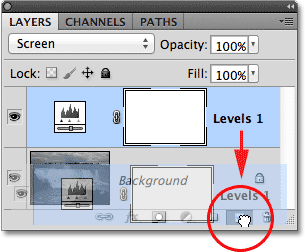
Kattintson a beállító rétegre, és húzza le az Új réteg ikonra.
Engedje el az egérgombot, amikor a kézi kurzor az Új réteg ikon fölé fekszik. A Photoshop másolatot készít a Szintek beállítási rétegről, és közvetlenül az eredeti fölé helyezi. Vegye figyelembe, hogy az újonnan hozzáadott példány már a képernyő-keverési módra van állítva számunkra, tehát nem kell saját maga megváltoztatnia:
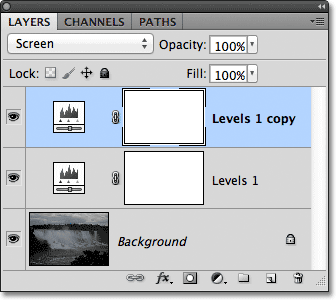
A Szintek beállító réteg másolata jelenik meg az eredeti felett.
Ha két beállítási réteget hozzáadunk, mindkettőt a Képernyő keverési módba állítva, a kép még világosabb, sokkal részletesebb a sötétebb területeken:
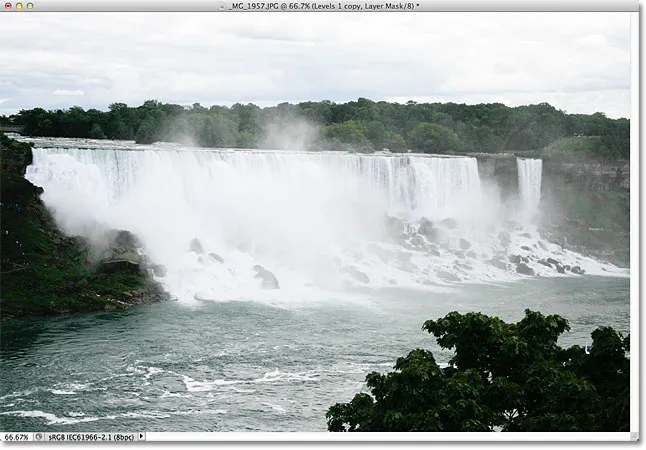
A képernyőhöz beállított második beállító réteg a képet még világosabbá teszi.
4. lépés: Ha szükséges, csökkentse a beállítási réteg átlátszatlanságát
Két szintet beállító réteg hozzáadása esetén előfordulhat, hogy a kép egy kicsit túl fényesnek tűnik. A fényerő visszahívásához és az eredmények finomhangolásához csökkentse a felső beállító réteg átlátszóságát. Az Opacitás opciót közvetlenül a Rétegek panel tetején található keverési módban találja meg. Alapértelmezés szerint az átlátszatlanság 100% -ra van állítva. A bányát 70% -ra csökkentem, de érdemes figyelni a képet, ahogyan az opálosság értékét csökkenti az eredmények megítélésekor:
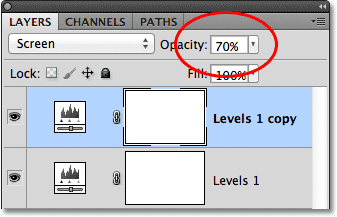
Csökkentse a beállító réteg átlátszóságát a fényerő finomhangolása érdekében.
És ezzel elkészültünk! Csak néhány szintbeállítási réteg hozzáadásával, amelyek mindkettő Képernyő-keverési módba van állítva, gyorsan és egyszerűen megvilágítottuk az alul exponált képet. Ne feledje azonban, hogy ez a technika a fénykép sötétebb területein csak akkor hozza létre a részleteket, ha a képen tényleges részletek vannak helyreállíthatók. Ha a képe annyira alul van exponálva, hogy az árnyékok nem csupán a szilárd feketék területei, akkor is használhatja ezt a technikát, hogy a képet összességében világosabbá tegye, ám varázslatosan nem hoz létre olyan részleteket, amelyekkel még nem kezdődött.
Itt található az eredmények előtti és utáni nézete, bal oldalon az eredeti alulexponált fénykép, a jobb oldalon pedig a világosabb változat:
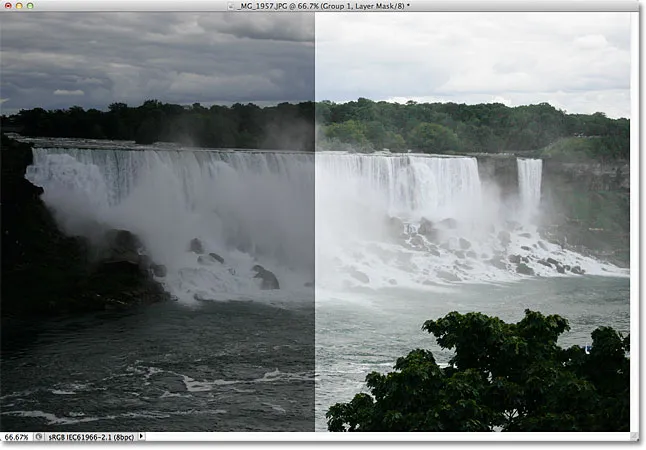
A kép eredeti (bal) és világosabb (jobb) változata.
És ott van! A következő oktatóanyagban megtanuljuk, hogyan lehet ugyanolyan könnyen sötétíteni a túlexponált képet a Szorzás képernyő mód segítségével! Ha többet szeretne megtudni a Képernyő-keverési módról, feltétlenül nézze meg az öt alapvető keverési módot a Fotószerkesztő bemutatóhoz. Vagy tekintse meg a Photo retusálás részt a Photoshop képszerkesztő oktatóvideói között!